hal.dll蓝屏,意味着系统核心文件损坏,需要谨慎处理。这通常是硬件或驱动程序问题导致的,并非简单的软件故障。
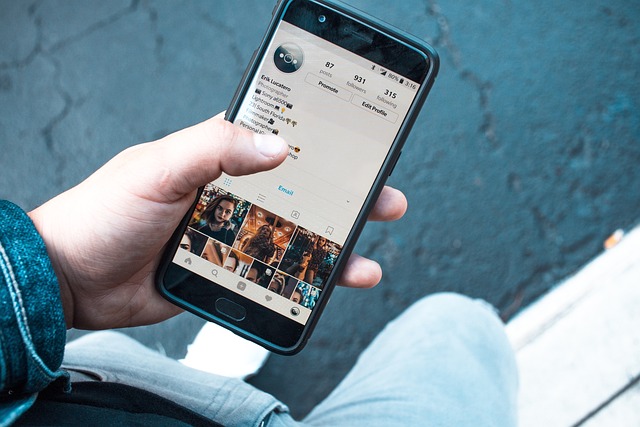
我曾经遇到过一次类似的情况,当时我的电脑在运行大型游戏时突然蓝屏,屏幕上显示hal.dll错误。 当时我尝试了网上一些常见的建议,比如重启电脑、运行系统文件检查器,但都没有效果。 问题持续出现,甚至连安全模式都无法进入。 这让我意识到问题可能比较严重,并非简单的软件修复能够解决。
最终,我发现问题根源在于我的电脑内存条出现故障。 其中一根内存条出现了间歇性接触不良,导致系统不稳定,最终引发hal.dll蓝屏。 更换内存条后,问题立即得到解决。 这让我深刻体会到,在处理hal.dll蓝屏问题时,不能只停留在简单的软件层面,必须考虑硬件的可能性。
因此,解决hal.dll蓝屏,你需要系统地排查以下几个方面:
1. 检查内存: 内存问题是hal.dll蓝屏的常见原因。你可以尝试使用Windows自带的内存诊断工具,或者使用第三方内存测试软件,例如MemTest86+。 这个软件需要从U盘启动,能够更彻底地检测内存错误。 记住,在测试过程中,需要移除所有不必要的USB设备,以保证测试结果的准确性。 我之前就因为测试时连接了太多设备,导致结果不准确,浪费了不少时间。
2. 检查硬盘: 硬盘错误也可能导致hal.dll蓝屏。 你可以使用chkdsk命令检查硬盘错误。 在命令提示符(管理员权限)中输入chkdsk C: /f /r (将C:替换为你的系统盘符),然后重启电脑。这个过程可能需要一些时间,请耐心等待。 如果发现坏道,可能需要考虑更换硬盘。
3. 检查驱动程序: 过时的或有问题的驱动程序,特别是显卡、主板和存储设备驱动,也可能导致hal.dll蓝屏。 建议你更新所有驱动程序到最新版本,或者尝试回滚到之前的版本,看看能否解决问题。 在更新驱动时,务必从官方网站下载,避免下载到恶意软件。
4. 检查硬件连接: 确保所有硬件连接都牢固,特别是内存条、显卡和硬盘。 有时,松动的连接也可能导致系统不稳定。 我曾经遇到过因为显卡接触不良导致蓝屏的情况,轻轻插拔之后就解决了。
5. 系统还原: 如果近期安装了新的硬件或软件,尝试使用系统还原功能,将系统还原到蓝屏发生之前的状态。 这需要你提前创建过还原点。
如果以上步骤都无法解决问题,你可能需要寻求专业的技术支持。 hal.dll蓝屏往往指向底层系统问题,自行解决的难度较大,谨慎操作,避免数据丢失。 记住,在进行任何操作之前,最好备份重要数据。
总而言之,解决hal.dll蓝屏需要耐心和细致的排查,从硬件到软件,逐一检查,才能找到问题的根源。 切勿轻信网上的所有建议,要根据自身情况进行判断和操作。
以上就是hal.dll蓝屏怎么办的详细内容,更多请关注php中文网其它相关文章!

电脑蓝屏修复工是一款跨平台全能修复工具,主要解决各种各种常见的蓝屏问题,一键修复电脑蓝屏问题!有需要的小伙伴快来保存下载使用吧!

Copyright 2014-2025 https://www.php.cn/ All Rights Reserved | php.cn | 湘ICP备2023035733号